1、开启outlook应用界面,如图
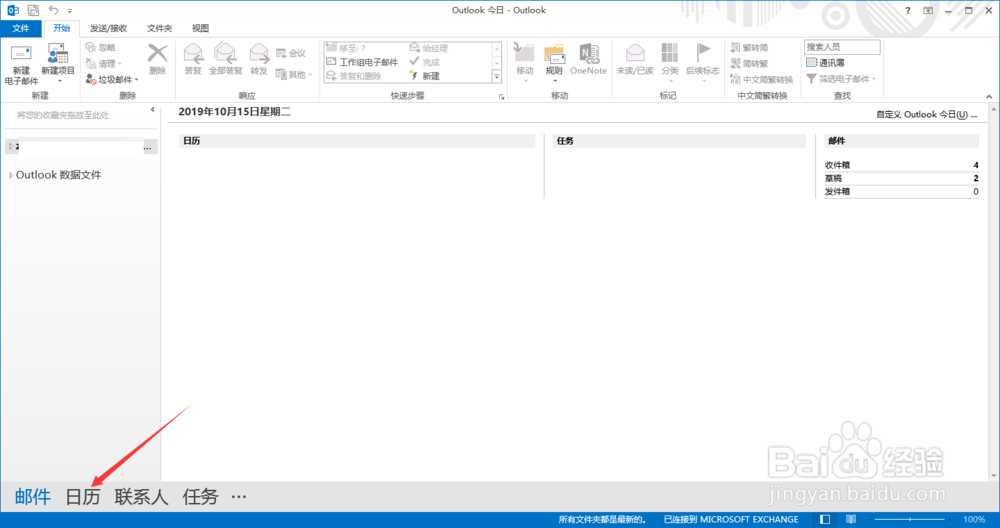
2、点击日历,开启日历界面,如图
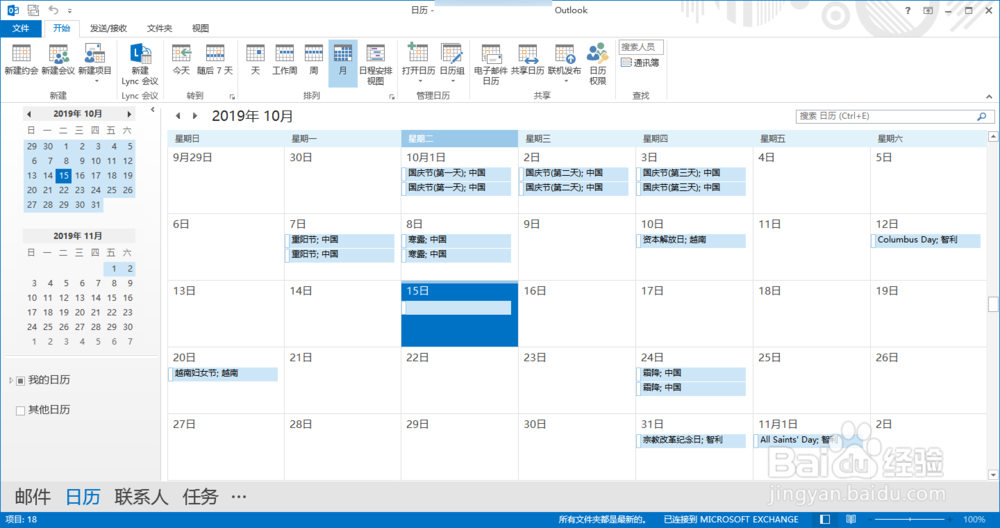
3、点击新建会议,开启会议设置界面,如图

4、完成会议内容的设置和收件人设置,如图
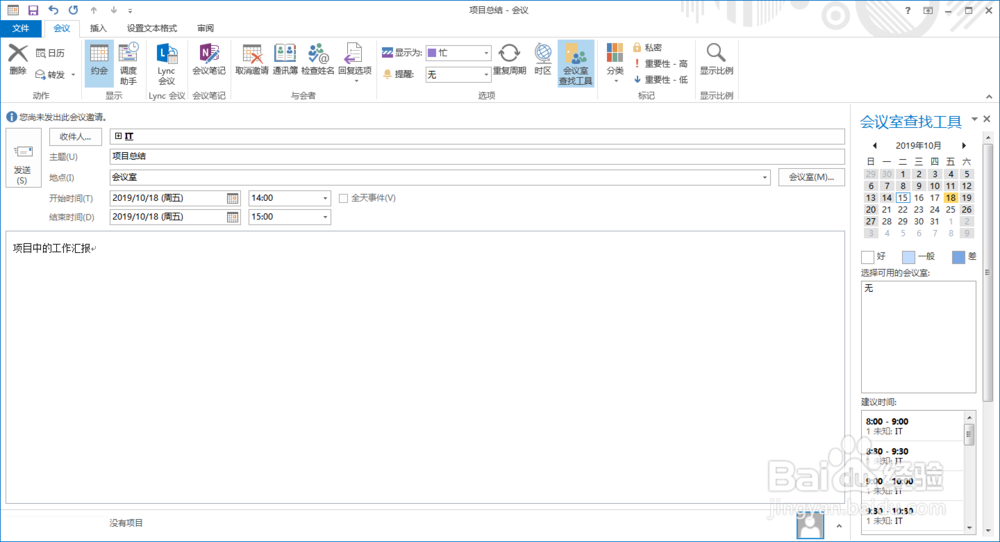
5、点击发送就完成会议创建了,如图

6、如果要取消会议就点击选中会议记录就会显示取消会议功能,如图
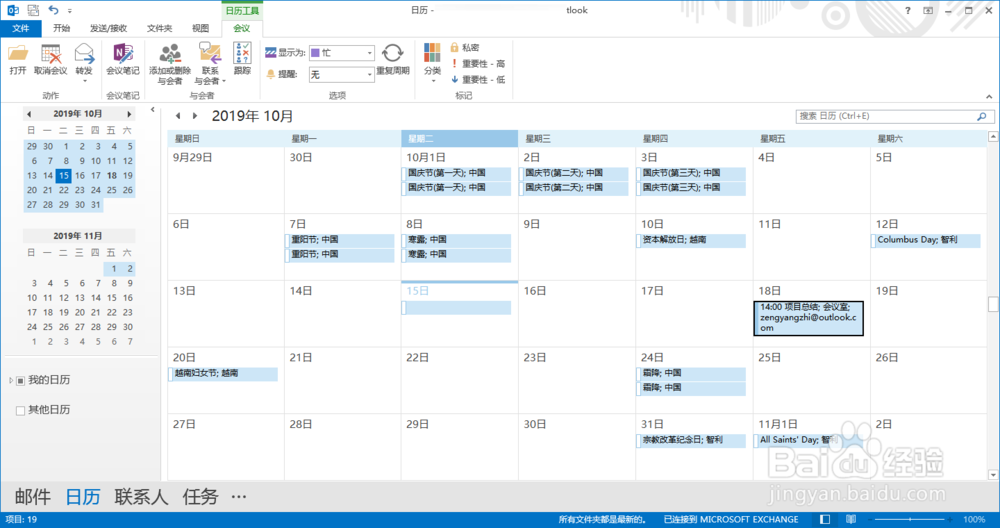
7、点击取消会议,开启会议界面,如图

8、点击发送取消通知就完成会议取消了,如图
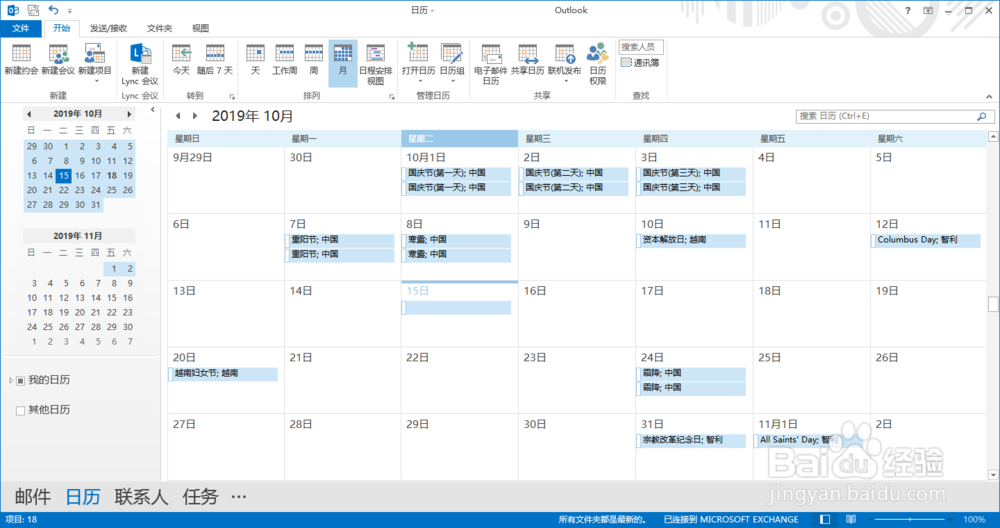
9、总结:1开启outloo氯短赤亻k应用界面2点击日历,开启日历界面3点击新建会议,开启会议设置界面4完成会议内容的设置和收件人设就女蒿鸳置5点击发送就完成会议创建了6如果要取消会议就点击选中会议记录就会显示取消会议功能7点击取消会议,开启会议界面8点击发送取消通知就完成会议取消了